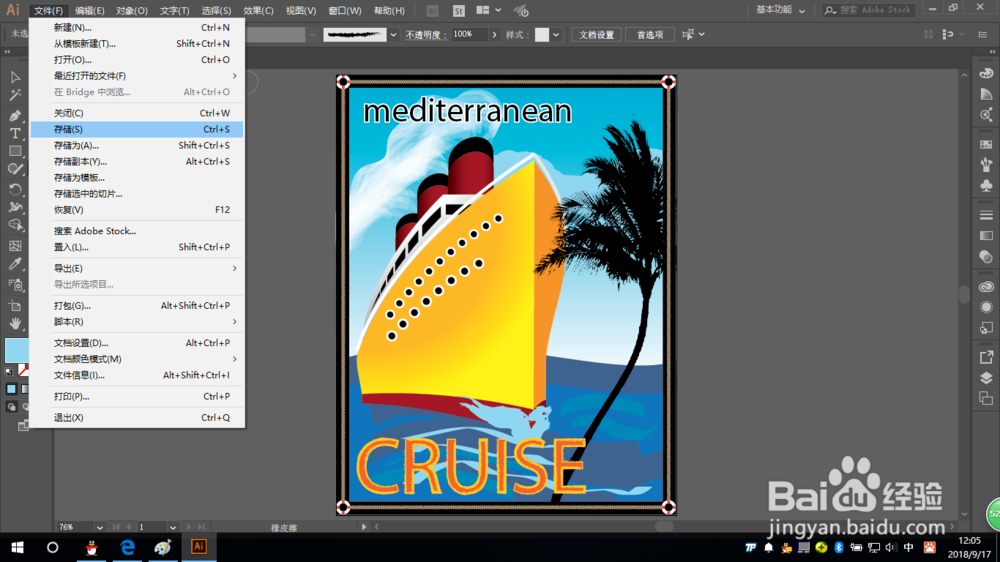1、使用选择工具单击云朵形状以选中它。在使用橡皮擦工具之前先选中形状、可约束橡皮擦的作用范围,使其只刀祖哉男擦除选定的形状。
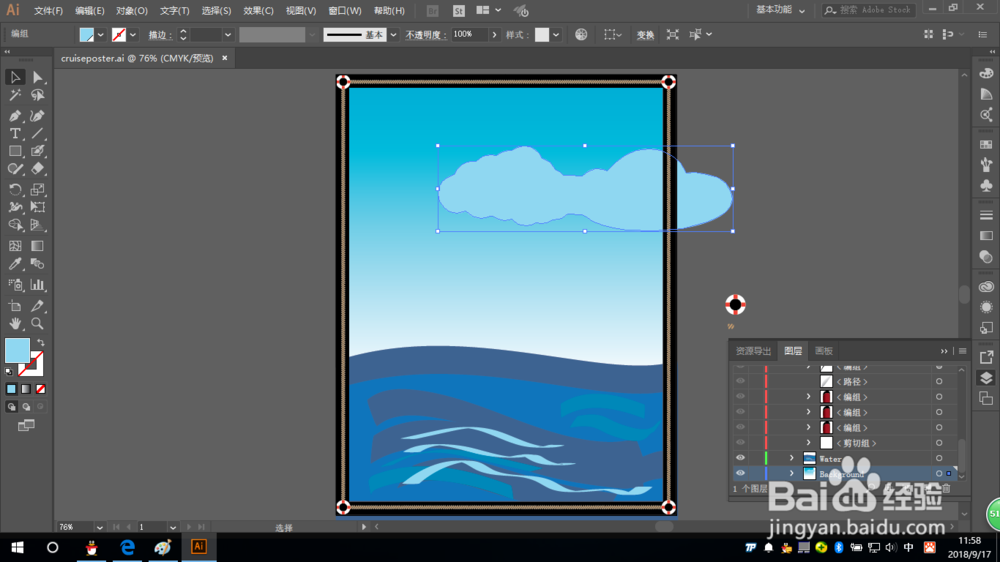
2、双击工具箱中的橡皮擦工具在“橡皮擦工具选项”对话栏中,将“大小”设为40pt,再单击“确定按钮。
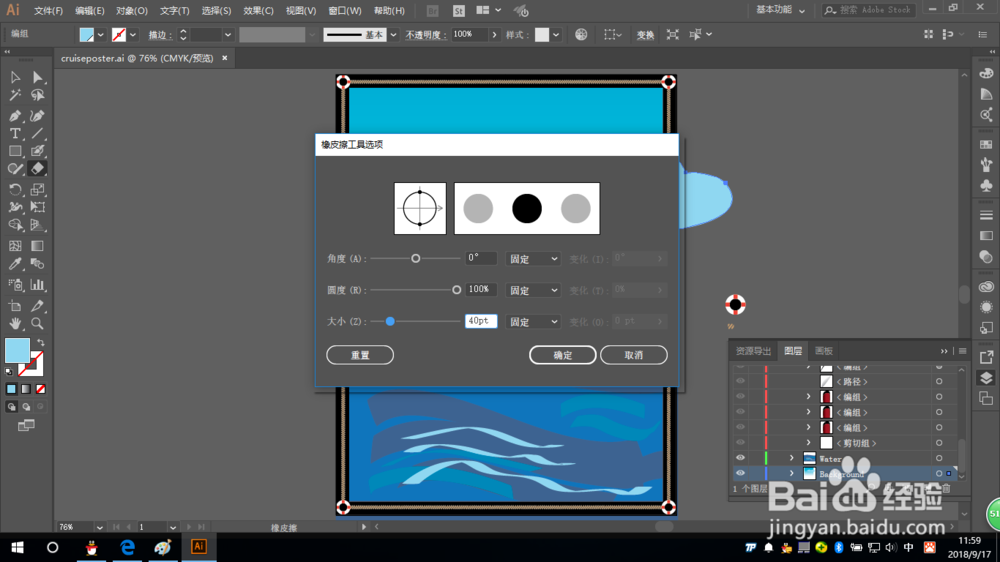
3、将鼠标指向云朵形状的边缘,使用橡皮擦工具沿云朵形状的下部拖曳,以删除部分云朵。
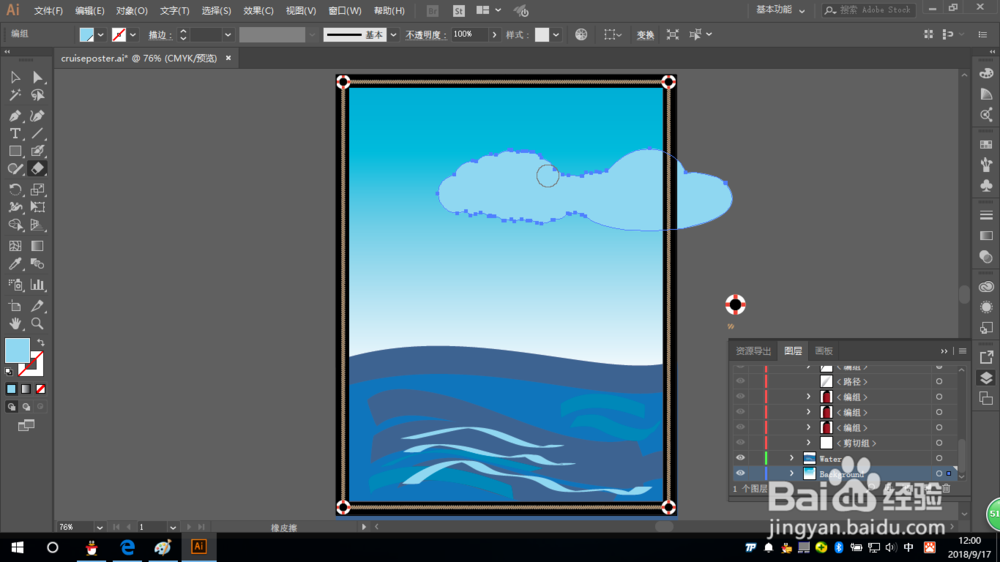
4、选择菜单“选择”>“取消选择”。
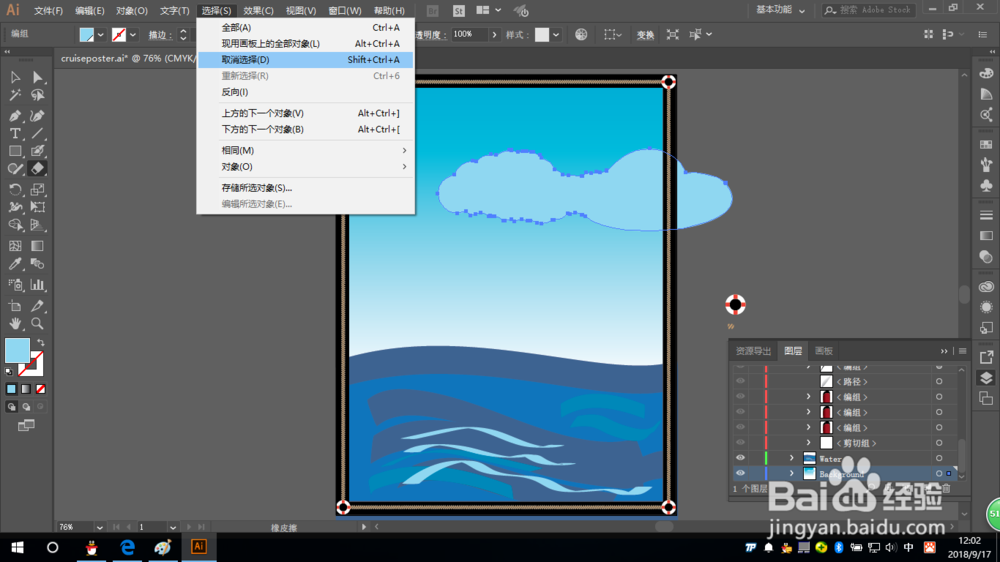
5、单击工作区右侧的图层面板图标以展开该回板。单击所有图层左侧的可视性开以确保画板中显示了所有内容。在图层面板顶部,单击选中Mask主国层。再单击图层面板底部的“建立/释放剪切蒙版”按钮。
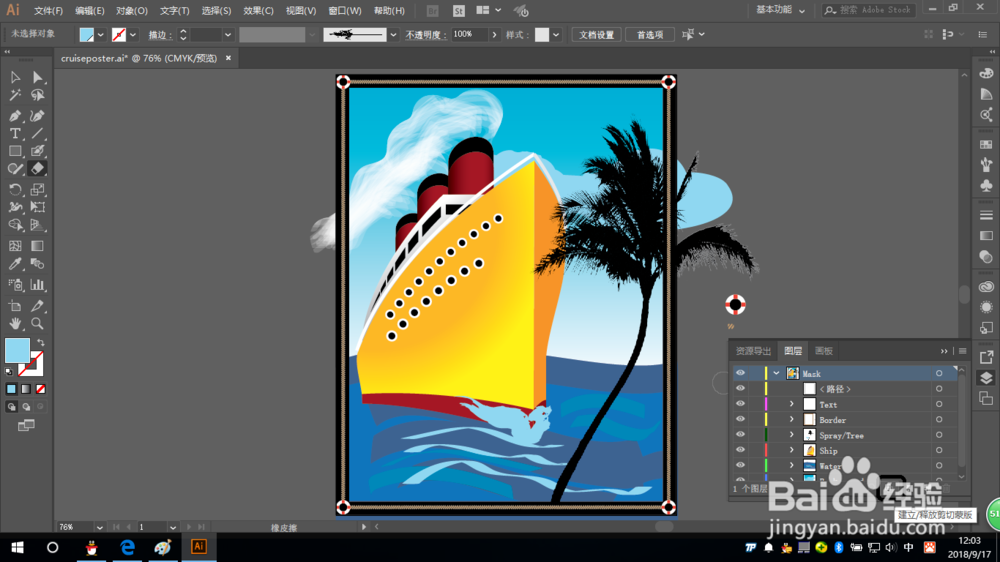
6、单击图层面板标签以折叠该面板组。
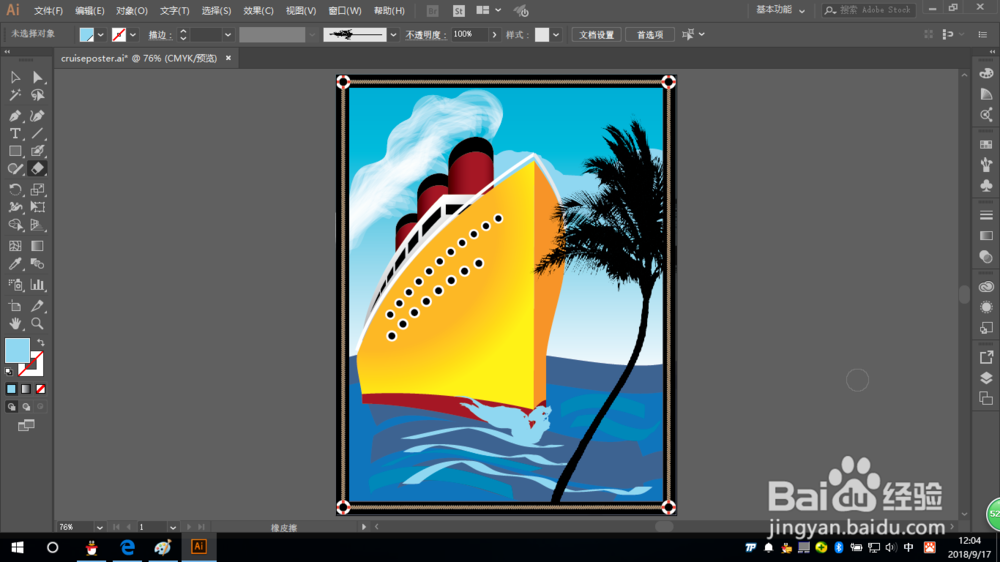
7、选择菜单“对象”>“显示全部”,以是示海报文本。
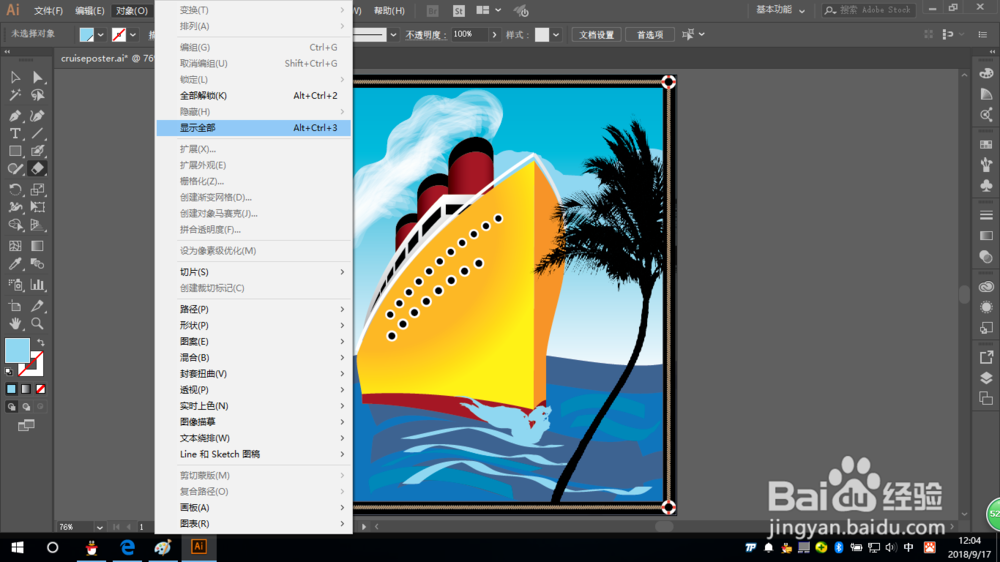
8、选择菜单“选择”>“取消选择”。
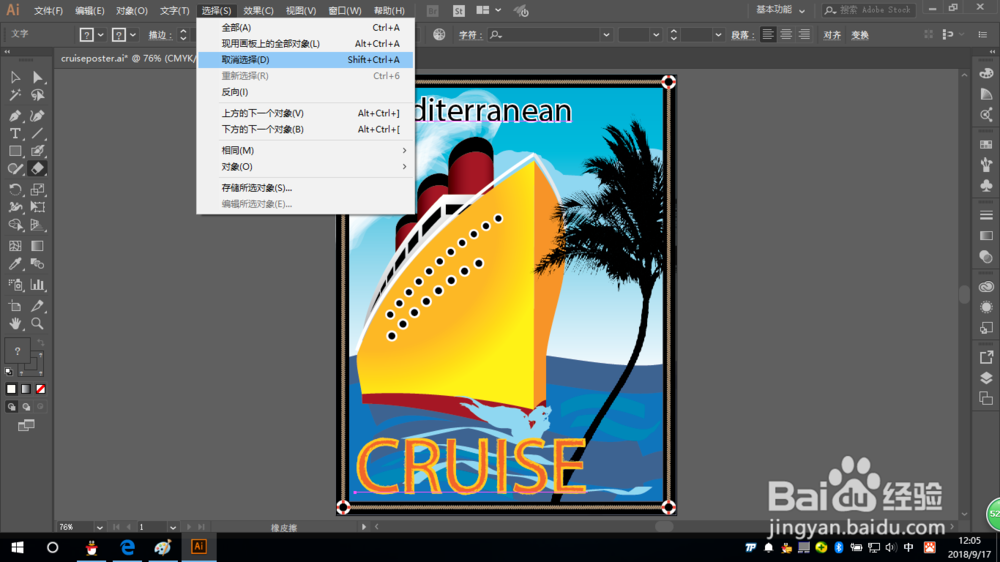
9、选择菜单“文件” >“存储”,然后关闭所有文件。